1 Tube Principal à sua escolha.
1 Misted paisagem à sua escolha.
val_decor1_lu
val_decor2_lu
val_texto_lu
val_sel1_lu
val_sel2_lu
val_sel3_lu
val_sel4_lu
val_sel5_lu
(salvar as seleções no drive C dentro da pasta My
PSP Files)
Mura’s Meister
CORES
01- Abrir o material no psp, duplicar e fechar o original.
Escolha duas cores para trabalhar.
Formar um gradiente Radial: Angule: 45 > Repeats: 1
> invert: marcado
02- Abrir uma imagem transparente de 800x500px.
Pintar com o gradiente.
03- Effects > Plugin > Mura’s Filter Meister > Copies
04- Selections > Load/save selection
> Load selection from disk >
05- Ativar a raster 1
Selections > Promoted Selection to Layer
06- Layer > New raster layer .
Edit > Copy no misted paisagem >
Edit > Paste Into Selection na raster 2 da tag
07 – Ativar a layer promoted selection >
Effects > Texture effects > Mosaic antique
08- Effects > 3D effects > Drop shadow > Cor #491309
09- Selection > Selection None.
10- Ativar a raster 1.
Selection > Load/save selection >
Load
selection from disk > val_sel2_lu.
11- Selections
> Promoted Selection to Layer.
12- Effects > 3D effects > Drop shadow > Cor #491309
13- Selection > Selection None.
14- Ativar a raster 1.
Selections > Load/save selection >
Load
selection from disk > val_sel3_lu.
15-
Promoted Selection to Layer.
16- Selections > None
17- Effects > Artistic effects – Halftone
18- Effects > 3D effects > Drop shadow > Cor #491309
Selection > Selection None.
19- Ativar a raster 1. Selection >
Load/save selection >
Load
selection from disk > val_sel4_lu.
21- Effects > Texture Effects >
Wave > Wave color = #89270c
e Gap color = #ffffff > Fill gaps mercado
22- Effects > 3D effects > Drop shadow > Cor #491309
23- Selection > Selection None.
24- Ativar a raster 1. Selection >
Load/save selection >
Load selection from disk > val_sel5_lu.
25- Effects > Texture Effects > Blinds > Color #89270c > Horizontal.
26- Selection > Selection None.
27- Ativar a raster
2.
Edit > Copy no
val_decor1_lu.
Edit > Paste As New Layer.
Ferramenta Pick Tool: Position X 263 Position Y 44
28- Edit > Copy no val_decor2_lu.
Edit > Paste As New Layer.
29- Suas layers deverão estar nessa ordem
30- Image
> Add Borders:
1
px - symmetric - color: #89270c.
2
px - symmetric - color: #ffffff.
1
px - symmetric - color: # #89270c.
31- Selection > All.
Edit > Copy
32- Image > Add Border 40 px qualquer cor
33- Selection > Invert.
Layer > New Raster Layer .
Edit > Paste As Into Selection.
34- Adjust > Blur > Gaussian blur
35-
36- Effects > Texture Effects >
Wave >
Wave color = #89270c e Gap color = #ffffff > Fill gaps mercado
37- Selection > Invert.
Effects > 3D effects >
Drop shadow > Cor
#491309
Repetir no negativo.
38 – Edit >
Copy no tube principal.
Edit > Paste As
New Layer, resize se for necessário,
posicione do lado direito.
39- Effects > 3D Effects > Drop shadow a gosto.
40- Edit > Copy no
val_texto_lu.
Edit >
Paste As New Layer
Ferramenta Pick Tool: Position X 236 Position Y 478.
41- Image > Add Borders:
1
px - simmetric - color: #89270c.
2
px - simmetric - color: #ffffff.
1
px - simmetric - color: # #89270c.
42- Aplicar sua marca
d'água ou assinatura.
File > Export >
JPEG Optimizer.
CRÉDITOS
Tutorial e Art Final by Lu
Tube: Gabry
Misted: Nena Silva
Versão:
Tube: LB Tubes
Misted: Nikita
Tutorial criado por Lu - Junho/2021
Não poderá ser copiado
sem consentimento prévio da autora.















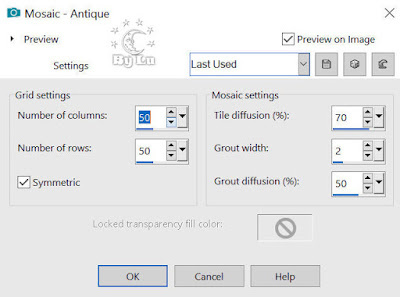



















Nenhum comentário:
Postar um comentário